Kdenlive は、KDEFrameworksライブラリに基づくオープンソースで無料で利用できるアプリケーションです。マルチメディア(MLT)フレームワークは、ビデオ処理の大部分を処理し、frei0r、ladspa、FFmpeg sox、movitなどの他の多くのオープンソースプロジェクトに依存しています。 Kdenliveを使用すると、多くのビデオトラックとオーディオトラックを使用およびミキシングできます。各トラックには、ロックまたはミュートするオプションがあります。
インストールの方法を調べてみましょう Kdenlive Ubuntu 22.04 :
- Ubuntuターミナルを使用する
- Ubuntu GUIを使用する
では、始めましょう!
方法1:ターミナルを使用したUbuntu22.04へのKdenliveのインストール
ターミナルを使用してUbuntu22.04にKdenliveをインストールするには、以下の手順に従ってください。
ステップ1:システムパッケージを更新する
まず、「 CTRL + ALT+T」を押してUbuntu22.04ターミナルを開きます 指定されたコマンドを使用してシステムパッケージを更新します:
$ sudo apt update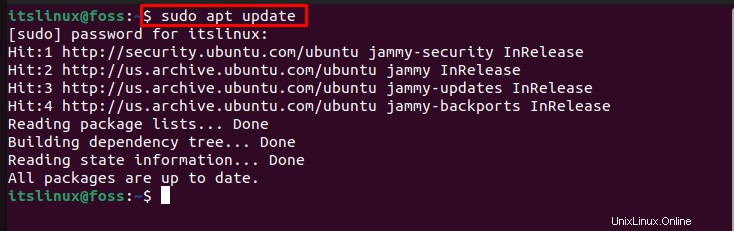
ステップ2:Kdenliveをインストールする
Ubuntu 22.04にKdenliveをインストールするには、提供されているコマンドを利用します:
$ sudo apt install kdenlive -y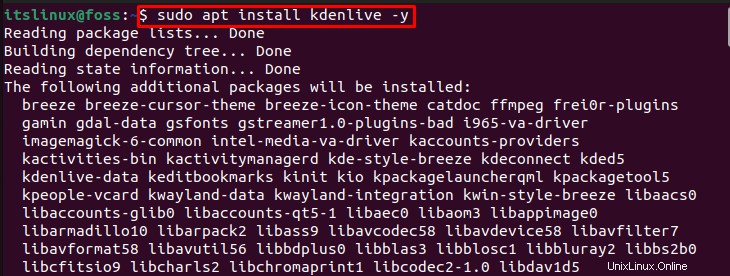
与えられた出力は、KdenliveがUbuntuターミナルの助けを借りて正常にインストールされたことを示しています:
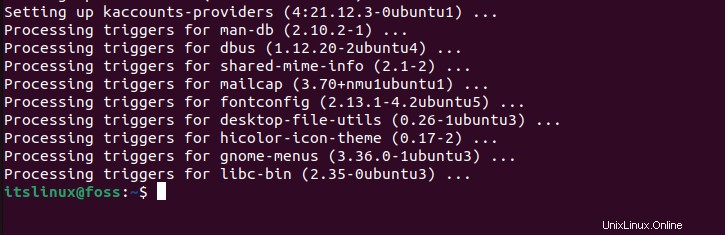
それでは、Ubuntu22.04にKdenliveをインストールする2番目の方法を確認しましょう。
方法2:GUIを使用したUbuntu22.04へのKdenliveのインストール
この方法では、グラフィカルユーザーインターフェイス(GUI)を使用してKdenliveのインストールを詳しく説明します。そのためには、以下の指示に従い、それに従ってください。
まず、「Ubuntuソフトウェア」を探します 」の「アクティビティ」 」メニューを表示し、結果のリストから開きます:
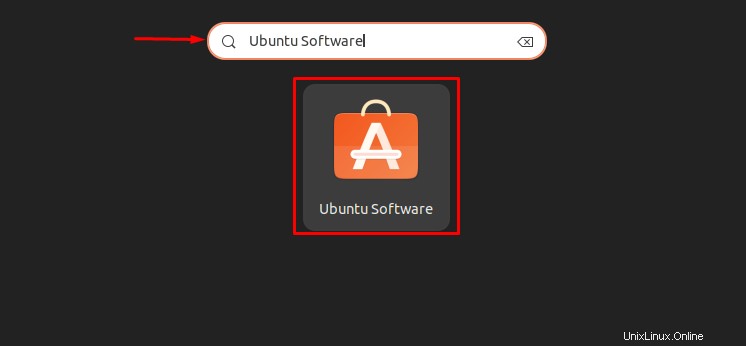
「Kdenlive」と入力します 」を検索バーに表示し、開いてインストールします:
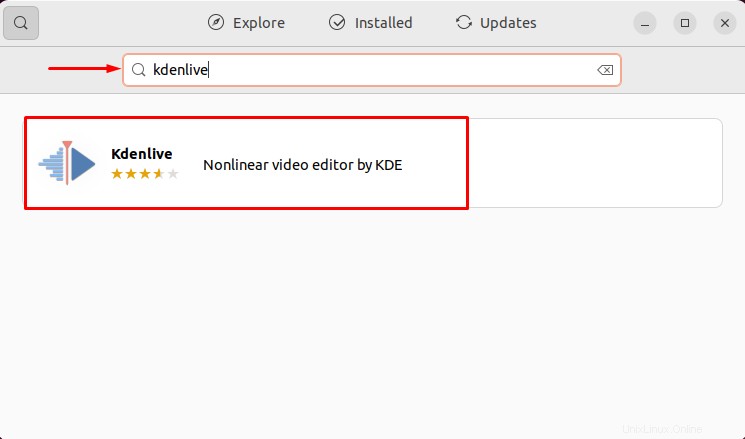
Kdenliveのインストールを開始するには、[インストール]をクリックします 」ボタン:
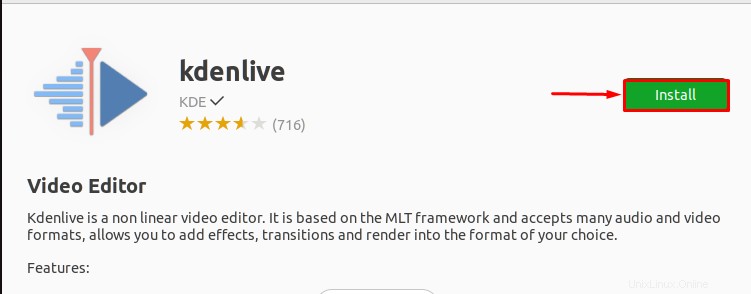
認証のためにシステムパスワードを入力し、「認証」をクリックします 」ボタン:
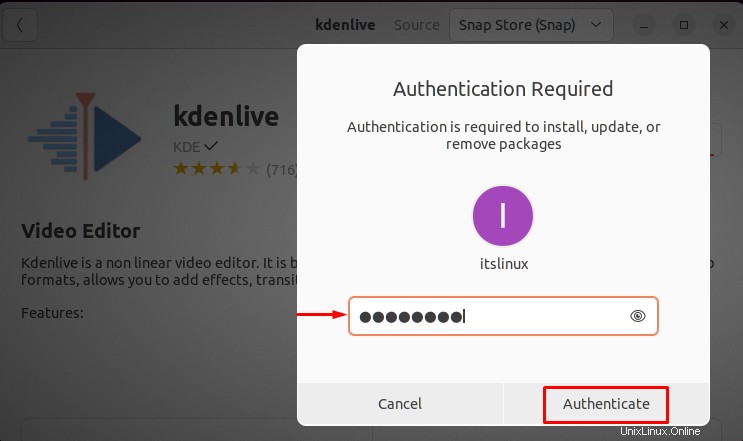
ご覧のとおり、KdenliveはUbuntu22.04システムに完全にインストールされています。
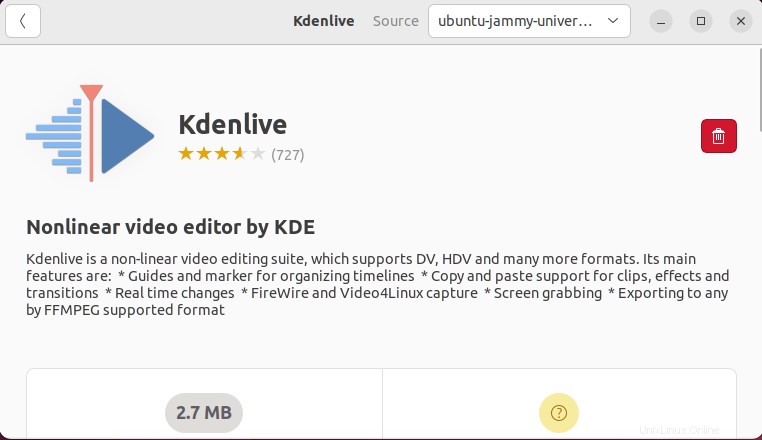
Kdenliveをシステムで起動して、Kdenliveの存在を確認します。
Ubuntu22.04でKdenliveを起動する方法
Ubuntu 22.04でKdenliveを起動するには、最初に「 Kdenlive」を検索します [アクティビティ]メニューで、結果から開きます:
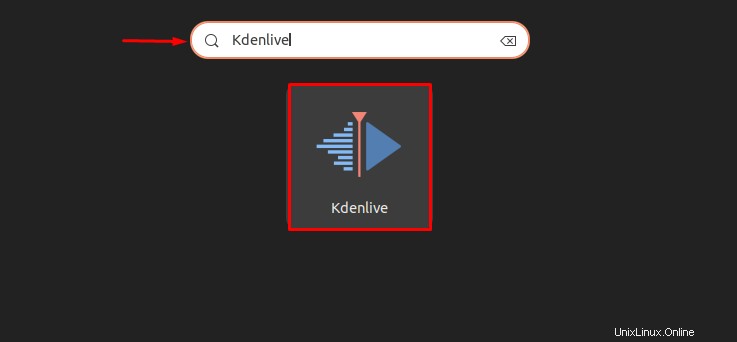
ご覧のとおり、Kdenliveがインストールされ、Ubuntu22.04で使用できるようになりました:
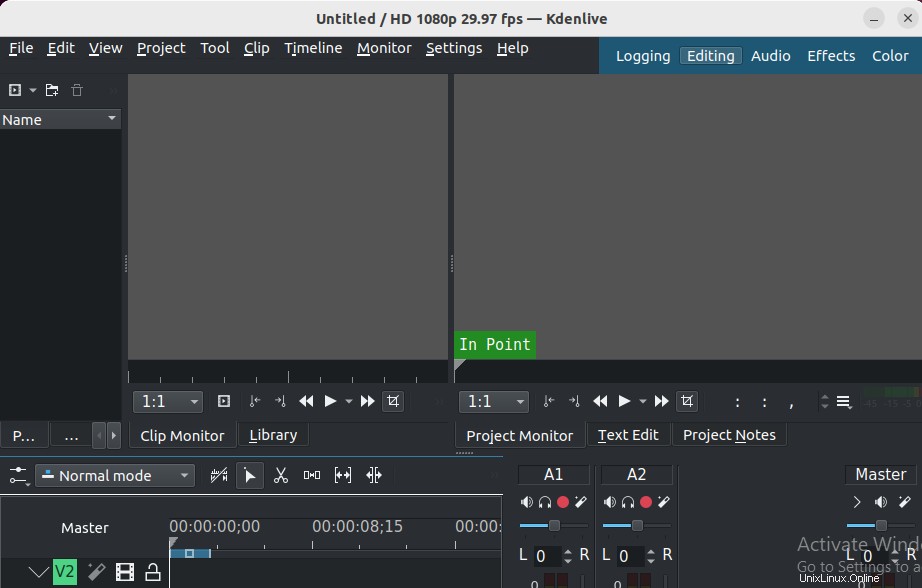
KdenliveはUbuntu22.04に正常にインストールされ、起動されました。システムからアンインストールする方法を見てみましょう。
Ubuntu22.04でKdenliveをアンインストールする方法
Ubuntu 22.04でKdenliveをアンインストールするには、ターミナルで以下のコマンドを実行します。
$ sudo apt remove kden-live -y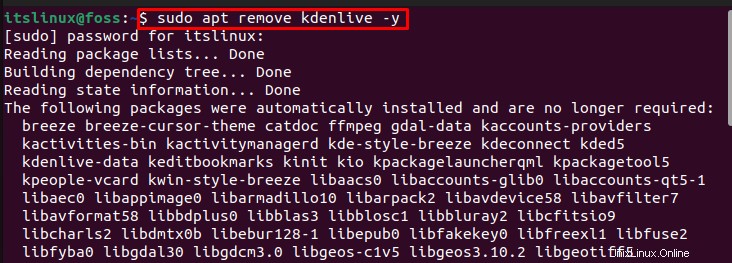
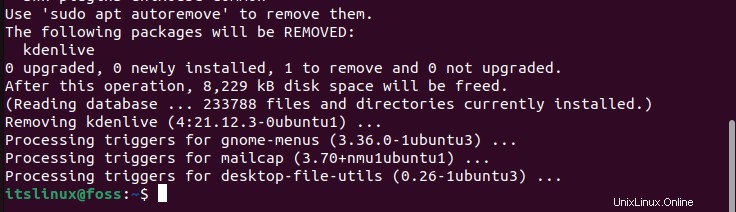
Ubuntu 22.04の場合、Kdenliveをインストール、起動、およびアンインストールするための最も簡単な方法をコンパイルしました。
結論
Ubuntu 22.04 GUIの両方 およびコマンドライン Kdenliveのインストールに使用できます。最初の方法では、Ubuntuのターミナルを使用します 「$sudo apt install kdenlive -y」を実行します " 方法。 2番目の方法は、GUIを使用し、Ubuntuソフトウェアセンターを使用してKdenliveをインストールすることです。 。ターミナルとGUIを介してKdenliveをインストールする方法と、Ubuntu22.04システムからKdenliveを起動して削除する方法について説明しました。